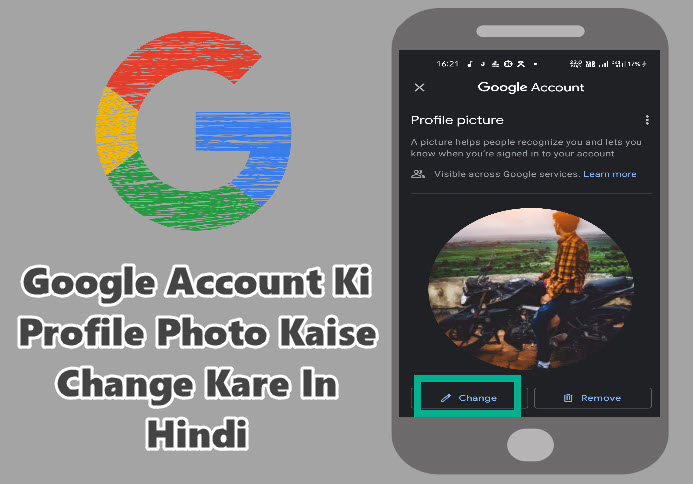Gmail Account Ki Profile Photo Change Kaise Kare, जीमेल गूगल की लोकप्रिय ईमेल सर्विस है जिसका यूज़ करके आप गूगल के बहुत से प्रोडक्ट और सर्विसेज जैसे Play Store, Blogger, Search Console आदि को इस्तेमाल कर सकते है, और इसका यूज़ करके आप अपने दोस्तों को ईमेल भी भेज सकते है और सभी लोग जानते ही है कि Email एक बहुत ही अच्छा तरीका है जिससे कुछ ही सेकंड में संदेश भेज सकते है इससे आप सेकंड में ही अपने किसी भी फ्रेंड को संदेश भेज सकते है, इसी के साथ एंड्राइड मोबाइल में लगभग सभी प्रकार के कामो जैसे वीडियो एडिटिंग, पेमेंट्स, शॉपिंग आदि के लिए apps का यूज़ ही किया जाता है
और इन अप्प को डाउनलोड करने के लिए एंड्राइड फ़ोन में पहले से प्लेस्टोर वाला अप्प दिया होता है, जिसमे मिलियंस से बिलियन की संख्या में एप्लीकेशन होती है इससे यूज़र्स अपनी पसंद की एप्लीकेशन को डिवाइस में डाउनलोड और इनस्टॉल कर सकता है लेकिन प्लेस्टोर से अप्प को डाउनलोड करने के लिए आपको इसमे अकाउंट बनाना होता है यानि Gmail Account से ही प्लेस्टोर को एक्सेस कर सकते है, इसी प्रकार गूगल की सभी सर्विसेज का इस्तेमाल करने के लिए गूगल अकाउंट बनाना होता है, जैसा कि दोस्तो आप जानते ही है
Google का एक सबसे बड़ा सर्च इंजन है जिसपर 1 सेकंड में हज़ारो से लाखो की संख्या में सर्च होती है, इसपर कुछ भी लिखकर सर्च करते है तो उसका रिजल्ट आपको तुरंत मिल जाता है, अगर आपको किसी चीज के बारे में कोई जानकारी चाहिए तो यहाँ ओर उसके बारे में लिखकर सर्च करते है तो उससे रिलेटेड कई सारे सर्च रिजल्ट इसमे दिख जाते है, गूगल पर जब आप कोई वर्ड लिखकर सर्च करत्ते है तो ये सर्च इंजन उस वर्ड को इंटरनेट पर उपलब्ध सभी वेबसाइट पर सर्च करके उससे रिलेटेड रिजल्ट दिखाता है।
- Google Chrome Browser की Language Change कैसे करे
- Yandex Search Engine क्या है पूरी जानकारी हिंदी में
जीमेल अकाउंट पर फोटो कैसे लगाये ?
Contents
गूगल अकाउंट में अपनी फोटो कैसे लगाए ऐसा लिखकर कई सारे लोग Internet पर सर्च करते है, क्योकि इसपर आप जो पिक्चर जोड़ते है वही प्रोफाइल आइकॉन प्लेस्टोर, यूट्यूब आदि में भी दिखती है, अगर आपने जीमेल अकाउंट बना लिया है और इसमे Profile Photo Change करना चाहते है तो आसानी से कर सकते है और इसके लिए अपने मोबाइल या कंप्यूटर किसी भी डिवाइस का यूज़ कर सकते है, बहुत से लोग अपनी Picture को Social Media, Short Video Platform , साइट आदि सभी जगह पर इस्तेमाल करना चाहते है तो आप गूगल पर भी फ़ोटो अपलोड कर सकते है,
इसमे यूज़र्स को अपनी प्रोफाइल को एडिट करने के लिए ऑप्शन मिल जाता है, जहां से आप Profile Picture के साथ मे नाम, बर्थडे, फ़ोन नंबर आदि को भी चेंज कर सकते है इसके अलावा Google Drive, two Step Verification आदि ऑप्शन भी यूज़र्स को मिल जाता है जिससे यूज़र्स अपनीवीडियो, डॉक्यूमेंट आदि फ़ाइल को इंटरनेट पर स्टोर कर सकते है और अपने अकॉउंट को सिक्योर रखने के लिए two step verification का उपयोग कर सकते है।
गूगल में अपना फोटो कैसे बदले ?
अगर आप भी अपनी जीमेल अकाउंट की फ़ोटो को बदलना चाहते है क्योकि अकाउंट बनाते टाइम Profile Photo नही सेट की है या आपने जो फ़ोटो सेट की है वो अच्छी नही लग रही तो आसानी से उसे चेंज भी कर सकते है और इसके लिए किसी भी अप्प को अपने मोबाइल में नही डाउनलोड करना होगा, जैसा कि आप जानते ही होंगे कि गूगल अकाउंट की Profile Picture Change करने पर प्लेस्टोर, Youtube Account की प्रोफाइल पिक्चर ऑटोमेटिकली चेंज हो जाएगी, सोशल मीडिया साइट्स की तरह ही इसमे भी प्रोफाइल फ़ोटो को चेंज करना बहुत आसान है
और इसके अलावा और भी जानकारी जैसे फोन नंबर और पासवर्ड को भी कहा चेंज कर सकते है इसमें Profile Photo Change करने से आपके अकाउंट पर कोई भी फर्क नही पड़ेगा, सिर्फ आपकी प्रोफाइल पिक्चर बदल जाएगी इसके अलावा आपका खाता पहले जैसा ही रहेगा, गूगल अकाउंट पर फ़ोटो जोड़ने पर वो सर्च में भी दिखता है, वैसे इसके बारे में।मैंने पहके से पोस्ट में बताया कि Google Images Search Me Photo Kaise Upload Kare और ये बहुत ही जाएदा आसान तरीका है जिसके बारे में बताया हैज़ ब्लॉगर, सोशल मीडिया आदि का इस्तेमाल करके आप अपनी पिक्चर को सर्च में ला सकते है।
Gmail Account की Profile Photo Change कैसे करे ?
मोबाइल और कंप्यूटर किसी भी डिवाइस का यूज़ करके जीमेल की फ़ोटो को बदला जा सकता है, और प्लेस्टोर या जीमेल किसी भी अप्प का यूज़ करके पिक्चर को चेंज कर सकते है और कंप्यूटर यूज़र्स वेब ब्राउज़र में गूगल अकाउंट में लॉगिन करके अपनी Profile Photo Change कर सकते है, यहां पर आपको जीमेल की प्रोफाइल पिक्चर चेंज करने के 2 method बताने वाला हु, ये मेथड मोबाइल और कंप्यूटर दोनों यूज़र्स के लिए है।
Gmail Profile Picture बदलने का तरीका हिंदी में ( Using Pc )
- अपने कंप्यूटर कर वेब ब्राऊज़र में Google Account को ओपन करे इसके बाद अपने जीमेल अकाउंट से इसमे लॉगिन करे, और फिर यहां पर आपको कुछ ऑप्शन दिखेगे जिनमेसे personal Info वाले ऑप्शन पर क्लीक करदे।
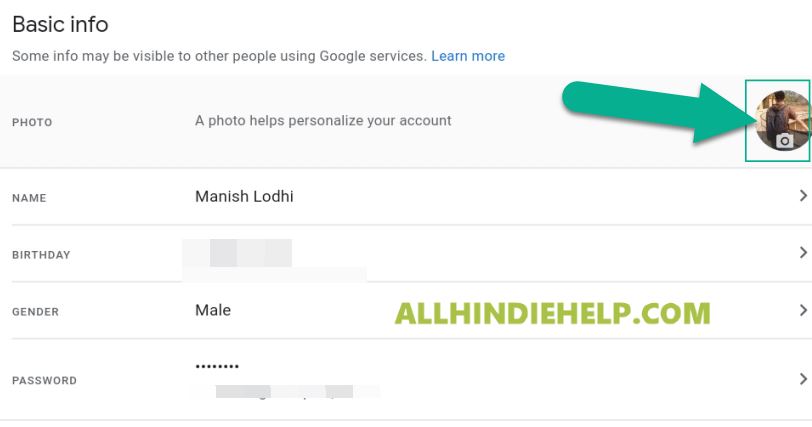
- इसके बाद यहां पर आपको अपनी प्रोफाइल की सभी डिटेल जैसे नाम, बर्थडे आदि दिखेगी यहां पर आपको अपनी प्रोफाइल पिक्चर आइकॉन पर क्लिक कर देना है।

- Profile Photo Change Icon पर क्लिक करने के बाद एक नया विंडो ओपन हो जाएगा जिसमे select a photo from your computer लिखा दिखेगा और drag a Profile Picture here वाला ऑप्शन भी दिखेगा इससे आप अपने कंप्यूटर से जिस भी फ़ोटो को गूगल अकाउंट पर सेट करना चाहते है उस Picture को माउस से drag & Drop कर सकते है इसके अलावा select a picture from your computer वाले ऑप्शन पर क्लिक करके अपने कंप्यूटर से जिस भी पिक्चर को अकाउंट में जोड़ना चाहते है उसे सेलेक्ट कर सकते है ।
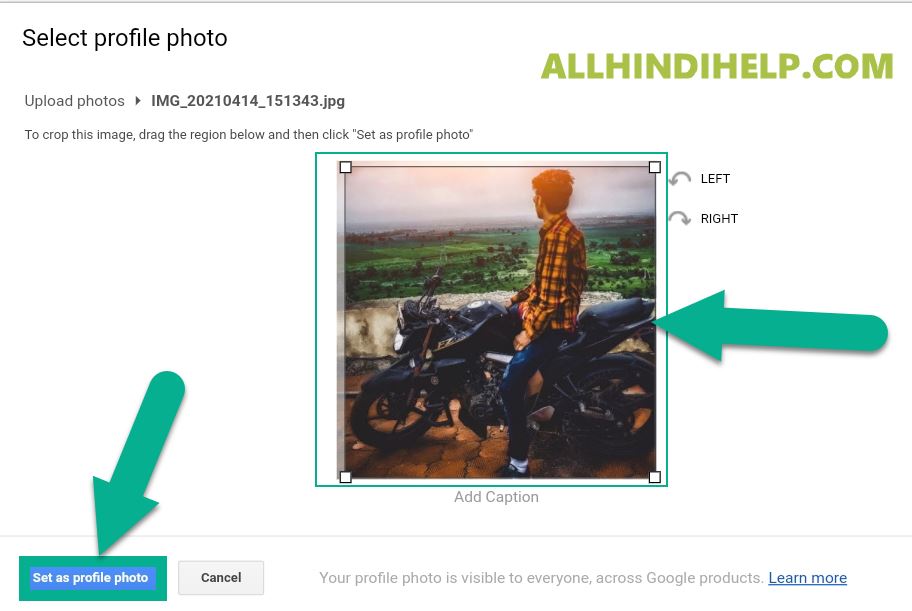
- इसके बाद वो फ़ोटो यहां पर दिखने लगेगा जिसे आपने सेलेक्ट किया है इसे क्रॉप भी कर सकते है और लेफ्ट और राइट में भी कर सकते है इसके बाद में set A profile Picture वाले ऑप्शन पर क्लिक करदे।
Google Account की Profile Photo Change करे ?
गूगल अकाउंट की प्रोफाइल पिक्चर को बदलना बहुत आसान है इसके लिए प्लेस्टोर का भी यूज़ कर सकते है।
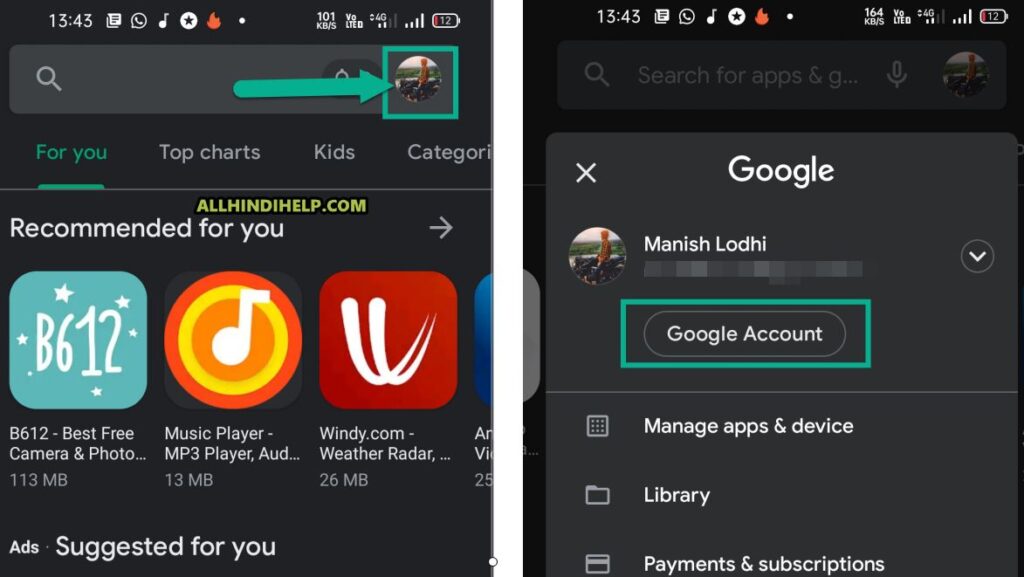
- सबसे पहले अपने मोबाइल में प्लेस्टोर अप्प को ओपन करे फर यहां पर आपको अपनी प्रोफाइल आइकॉन दिखेगी उसपर क्लिक करदे और google account वाला ऑप्शन सेलेक्ट करे।

- फिर आप अपने अकाउंट में पहुँच जायेगे यहां पर कई सारे ऑप्शन दिखेगे जिनमेसे Profile Picture वाले आइकॉन पर क्लिक करदे उसके बाद इसमे Your Profile Photo visible to everyone, access google product ऐसा लिखा दिखेगा, आपको set a profile picture वाले ऑप्शन पर क्लिक कर देना है,

- उसके बाद 2 ऑप्शन दिखेगे अगर अपने मोबाइल के कैमेरा से Photo click करके अपलोड करना चाहते है तो 1st ऑप्शन को सेलेक्ट करे और अगर आप अपनी मोबाइल गैलरी से पिक्चर सेलेक्ट करके अपलोड करना चाहते है तो Choose Photo वाले ऑप्शन पर क्लीक करदे।
- इसके बाद आप अपने मोबाइल गैलेरी में पहुँच जायेगे यहां पर आपको अपने डिवाइस की सभी फोटोज दिखेगी जिनमेसे जो भी पसंद है उसपर क्लिक करके सेलेक्ट करदे, फिर आपसे फ़ोटो को क्रॉप करने के लिए कहा जायेगा, क्रॉप सिलेक्शन करने के बाद में एक्सेप्ट वाले ऑप्शन पर क्लिक करदे।
अभी आपके गूगल अकाउंट की प्रोफाइल फोटो सफलतापूर्वक चेंज हो जाएगी, और यूट्यूब, प्लेस्टोर आदि में भी यही पिक्चर दिखेगी जो आपने सेट की है।
Conclusion –
Google Account Par New Profile Picture Kaise Set Kare, ये एक बहुत ही सरल तरीका है जिसके बारे में इस आर्टिकल में बताया है और इस मेथड का यूज़ करके प्लेस्टोर की फोटो बदल सकते है, एक ही तरह की पिक्चर अपने अकाउंट में यूज़ करने किसी को अच्छा नही लगता है
और अपनी प्रोफाइल को भी अट्रैक्टिव बनाने के लिए आवश्यक है कि profile Photo change करते रहना चाहिए, जब आप गूगल अकाउंट बनाते है तो उसपर अपके नाम का फर्स्ट एल्फाबेट वाला पिक्चर ही दिखता है यानी कि Manish नाम से खाता है तो M वाली फ़ोटो दिखती है जिसे इस मेथड का यूज़ करके बदल सकते है।
दोस्तो Gmail Account Ki Profile Photo Change kaise Kare In Hindi इसके बारे में सीख ही गए होंगे ये जानकारी अगर आपको अच्छी लगी और फायदेमंद रही तो इसे अपने दूसरे दोस्तो के साथ मे सोशल मीडिया साइट्स पर भी शेयर करे और ऐसी और इंटरनेट से संबंधित जानकारी के लिए हमारी साइट पर विजिट करते रहे।।